Doe een gratis scan en controleer of uw computer is geïnfecteerd.
VERWIJDER HET NUOm het volledige product te kunnen gebruiken moet u een licentie van Combo Cleaner kopen. Beperkte proefperiode van 7 dagen beschikbaar. Combo Cleaner is eigendom van en wordt beheerd door RCS LT, het moederbedrijf van PCRisk.
TermCoach verwijderingsinstructies
Wat is TermCoach?
Ontwikkeld door een bedrijf met dezelfde naam is TermCoach een dubieuze applicatie die compleet identiek is aan PhraseProfessor, WordShark, Word Surfer en sommige andere apps. Volgens de ontwikkelaars zal TermCoach de kwaliteit van het surfen op internet bevorderen door het inschakelen van tekstselectie- en vertaalfuncties. - "TermCoach is een door advertenties ondersteunde software-tool die het zoeken en vetalen van informatie die je online vindt gemakkelijker maakt. Neem gelijk welke tekst die je online ziet, markeer deze en TermCoach zal je de Wikipedia en Bing- zoekresultaten daarvoor in een in-pagina venster tonen. Gebruikers worden misleid door dit soort beloften en denken dat TermCoach een compleet legitieme en nuttige applicatie is. Niettemin staat ze eigenlijk te boek als een mogelijk ongewenst programma en een adware. Volgend op succesvolle infiltratie zonder instemming van de gebruikers begint TermCoach met het leveren van irritante online advertenties en het verzamelen van verschillende soorten gegevens.
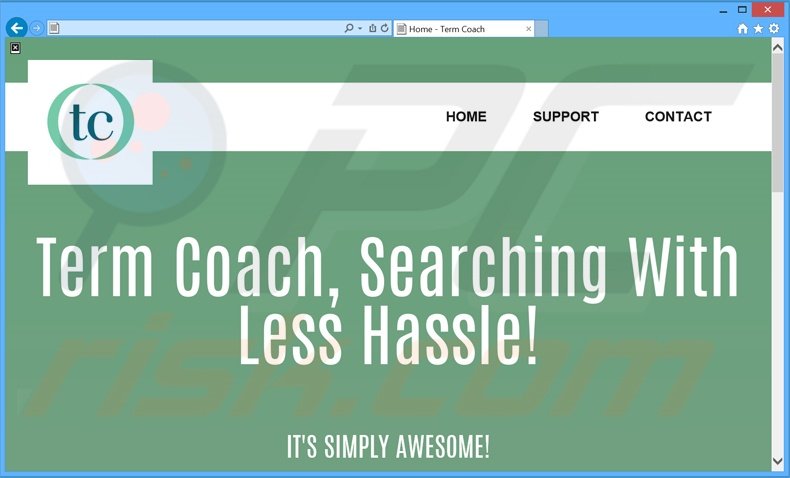
TermCoach is ontworpen om een virtuele laag te gebruiken die toelaat de grafische inhoud van derden over de bezochte websites te projecteren. Deze applicatie vertoont intekst, kortingsbon, prijsvergelijks- en andere gelijkaardige advertenties die de onderliggende inhoud verbergen. Daardoor verhindert het een goede surfervaring. Naast dat gegeven kunnen de advertenties ook doorverwijzen naar schadelijke websites met besmettelijke inhoud en zo kan het klikken op een advertentie gemakkelijk leiden tot verdere computerbesmettingen. Verder monitort TermCoach continu de surfactiviteit op internet en verzamelt het verschillende gegevens (zoals Internet Protocol (IP) adressen, bezochte websites, bekeken pagina's, zoekopdrachten, cookies, browsergegevens enz.) en deelt deze met derden. Doordat de data persoonlijk identificeerbare gegevens kan bevatten (zoals PayPal account login/paswoord) kan het geïnstalleerd hebben van TermCoach op je systeem leiden tot ernstige schendingen van de privacy of zelfs identiteitsdiefstal. We bevelen je aan TermCoach zo snel mogelijk te verwijderen.
TermCoach's privacybeleid aangaande het delen van data:
Naast de hierboven beschreven vormen van gebruik delen, transfereren of licensiëren we ook informatie aan derden om deze op te slaan en te analysere, zoekresultaten te leveren en passende advertenties, hostingdiensten te leveren alsook klantendiensten.
Gebruikers zouden moeten weten dat adware-achtige applicaties erg op mekaar lijken. Bijvoorbeeld, net zoals TermCoach, DigiSaver, Playthru Player, DownSave, SkyeMoji en App Lid ook plechtig beloven verscheidene functies te leveren die zogezegd het surfen op internet moeten verbeteren al wat ze eigenlijk doen is advertenties vertonen en verschillende gegevens verzamelen. Adware-achtige applicaties zoals TermCoach worden ontwikkeld om inkomsten te genereren en bieden dus geen merkelijke waarde voor de gebruiker.
Hoe werd TermCoach geïnstalleerd op mijn computer?
Net als reguliere adware wordt TermCoach vaak verspreid via een misleidende software marketing methode genaamd 'bundling' - een undercover installatie van software van derden naast reguliere software. Veel gebruikers beseffen niet dat de ontwikkelaars bewust de installatie van bogus applicaties verbergen onder de 'Aangepaste' of 'Geavanceerde' instellingen en zo, door het roekeloos overslaan van deze sectie, stellen gebruikers hun systemen bloot aan een risico op besmetting. De ontwikkelaars maken zich enkel zorgen om de hoeveelheid gegenereerd inkomsten en dus geven ze geen duidelijke informatie over de installatie van frauduleuze apps.
Hoe vermijd je de installatie van mogelijk ongewenste applicaties?
Verzeker je ervan steeds elke stap van de download- en installatieprocedures te volgen en alle aanbiedingen om programma's van derden te downloaden of te installeren te weigeren. Gebruik altijd de 'Aangepaste' of 'Download' instellingen, eerder dan 'Snel' of 'Standaard' - dit zal alle gebundelde applicaties aan het licht brengen en je toelaten deze af te wijzen. Merk op dat de sleutel tot computerveiligheid oplettendheid is en dat je dus altijd goed moet opletten bij het downloaden en installeren van software. Overhaast deze processen niet.
Onmiddellijke automatische malwareverwijdering:
Handmatig de dreiging verwijderen, kan een langdurig en ingewikkeld proces zijn dat geavanceerde computer vaardigheden vereist. Combo Cleaner is een professionele automatische malware verwijderaar die wordt aanbevolen om malware te verwijderen. Download het door op de onderstaande knop te klikken:
DOWNLOAD Combo CleanerDoor het downloaden van software op deze website verklaar je je akkoord met ons privacybeleid en onze algemene voorwaarden. Om het volledige product te kunnen gebruiken moet u een licentie van Combo Cleaner kopen. Beperkte proefperiode van 7 dagen beschikbaar. Combo Cleaner is eigendom van en wordt beheerd door RCS LT, het moederbedrijf van PCRisk.
Snelmenu:
- Wat is TermCoach?
- STAP 1. Verwijder de TermCoach applicatie via het Controle Paneel.
- STAP 2. Verwijder de TermCoach adware uit Internet Explorer.
- STAP 3. Verwijder de TermCoach advertenties uit Google Chrome.
- STAP 4. Verwijder de 'Ads by TermCoach' uit Mozilla Firefox.
- STAP 5. Verwijder de TermCoach advertenties uit Safari.
- STAP 6. Verwijder frauduleuze extensies uit Microsoft Edge.
TermCoach adware verwijdering:
Windows 10 gebruikers:

Klik rechts in de linkerbenedenhoek, in het Snelle Toegang-menu selecteer Controle Paneel. In het geopende schem kies je Programma's en Toepassingen.
Windows 7 gebruikers:

Klik Start ("het Windows Logo" in de linkerbenedenhoek van je desktop), kies Controle Paneel. Zoek naar Programma's en toepassingen.
macOS (OSX) gebruikers:

Klik op Finder, in het geopende scherm selecteer je Applicaties. Sleep de app van de Applicaties folder naar de Prullenbak (die zich in je Dock bevindt), klik dan rechts op het Prullenbak-icoon en selecteer Prullenbak Leegmaken.
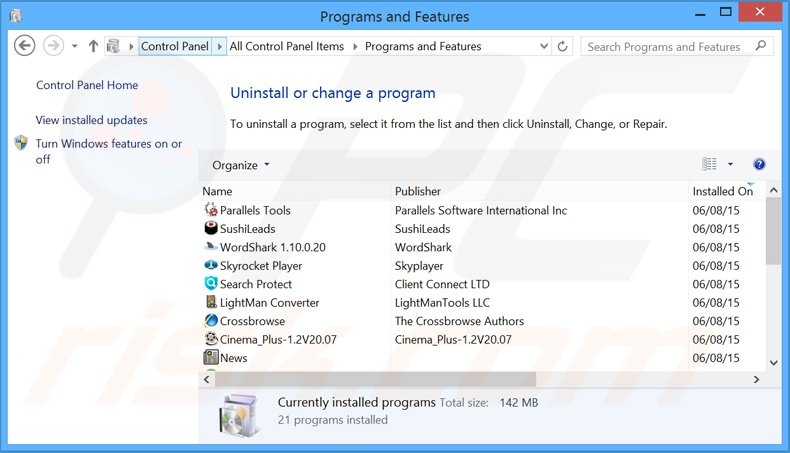
In het programma's verwijderen-scherm zoek je naar "TermCoach"" selecteer deze verwijzing en klik op "Deïnstalleren" of "Verwijderen".
Na het verwijderen van dit mogelijk ongewenste programma (dat TermCoach advertenties vertoont) scan je best je computer op enige overgebleven onderdelen of mogelijke besmettingen met malware. Om je computer te scannen gebruik je best aanbevolen malware verwijderingssoftware.
DOWNLOAD verwijderprogramma voor malware-infecties
Combo Cleaner die controleert of uw computer geïnfecteerd is. Om het volledige product te kunnen gebruiken moet u een licentie van Combo Cleaner kopen. Beperkte proefperiode van 7 dagen beschikbaar. Combo Cleaner is eigendom van en wordt beheerd door RCS LT, het moederbedrijf van PCRisk.
Verwijder de TermCoach adware uit je internet browsers:
Op het moment van onderzoek installeerde TermCoach geen browser plug-ins in Internet Explorer, Google Chrome of Mozilla Firefox het werd echter wel gebundeld met andere browser hijackers. Daarom word je aangeraden alle mogelijk ongewenste browser add-ons uit je internet browsers te verwijderen.
Video die toont hoe mogelijk ongewenste browser add-ons te verwijderen:
 Verwijder kwaadaardige add-ons uit Internet Explorer:
Verwijder kwaadaardige add-ons uit Internet Explorer:
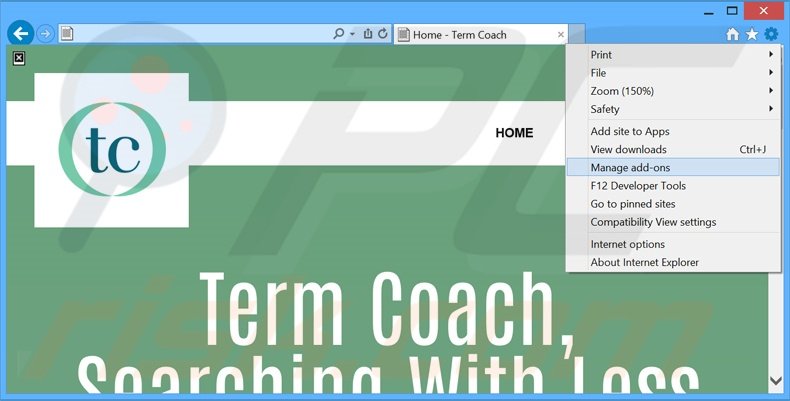
Klik op het "tandwiel" icoon![]() (in de rechterbovenhoek van Internet Explorer) selecteer "Beheer Add-ons". Zoek naar recent geïnstalleerde en verdacht lijkende browser extensies en klik op "Verwijderen".
(in de rechterbovenhoek van Internet Explorer) selecteer "Beheer Add-ons". Zoek naar recent geïnstalleerde en verdacht lijkende browser extensies en klik op "Verwijderen".
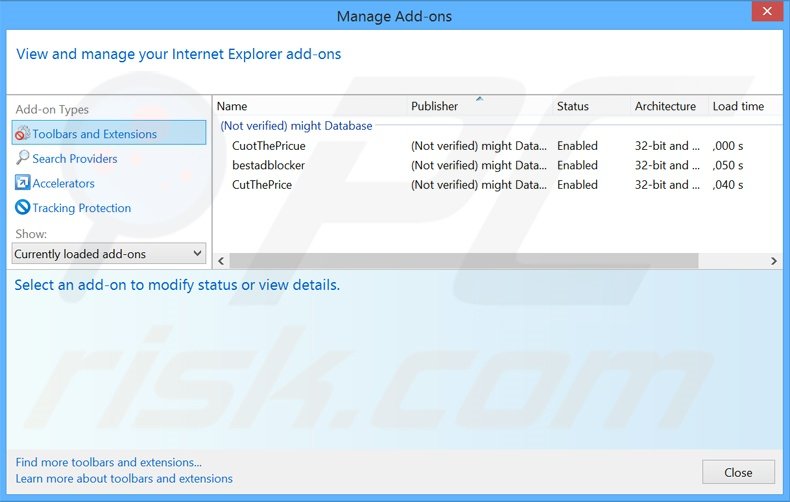
Optionele methode:
Als je problemen blijft hebben met het verwijderen van advertenties door tc dan kan je je Internet Explorer instellingen terug op standaard zetten.
Windows XP gebruikers: Klik op Start, klik Uitvoeren, in het geopende scherm typ inetcpl.cpl. In het geopende scherm klik je op de Geavanceerd tab en dan klik je op Herstellen.

Windows Vista en Windows 7 gebruikers: Klik op het Windows logo, in de start-zoekbox typ inetcpl.cpl en klik op enter. In het geopende scherm klik je op de Geavanceerd tab en dan klik je op Herstellen.

Windows 8 gebruikers: Open Internet Explorer en klik op het "tandwiel" icoon. Selecteer Internet Opties. In het geopende scherm selecteer je de Geavanceerd-tab en klik je op de Herstellen-knop.

In het geopende scherm selecteer je de Geavanceerd-tab

Klik op de Herstellen-knop.

Bevestig dat je de Internet Explorer instellingen naar Standaard wil herstellen - Klik op de Herstellen-knop.

 Verwijder de kwaadaardige extensies uit Google Chrome:
Verwijder de kwaadaardige extensies uit Google Chrome:
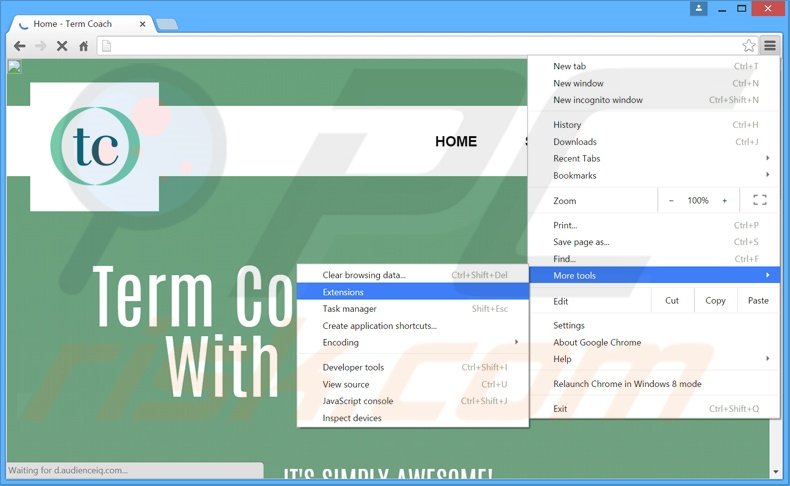
Klik op het Chrome menu icoon![]() (rechterbovenhoek van Google Chrome) selecteer "Instellingen" en klik op "Extensies". Zoek naar recent geïnstalleerde mogelijk verdachte add-ons, selecteer deze en klik op een prullenbak-icoon.
(rechterbovenhoek van Google Chrome) selecteer "Instellingen" en klik op "Extensies". Zoek naar recent geïnstalleerde mogelijk verdachte add-ons, selecteer deze en klik op een prullenbak-icoon.
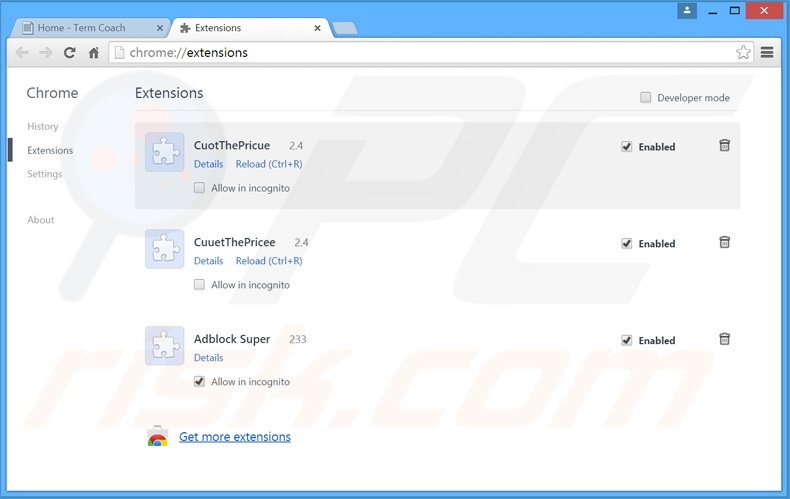
Optionele methode:
Als je problemen hebt met het verwijderen van advertenties door tc, reset dan de instellingen van je Google Chrome browser. Klik op het Chrome menu icoon ![]() (in de rechterbovenhoek van Google Chrome) en selecteer Instellingen. Scroll naar onder. Klik op de link Geavanceerd....
(in de rechterbovenhoek van Google Chrome) en selecteer Instellingen. Scroll naar onder. Klik op de link Geavanceerd....

Nadat je helemaal naar benden hebt gescrolld klik je op Resetten (Instellingen terugzetten naar de oorspronkelijke standaardwaarden)-knop.

In het geopende scherm, bevestig dat je de Google Chrome instellingen wilt resetten door op de 'resetten'-knop te klikken.

 Verwijder de kwaadaardige plugins uit Mozilla Firefox:
Verwijder de kwaadaardige plugins uit Mozilla Firefox:
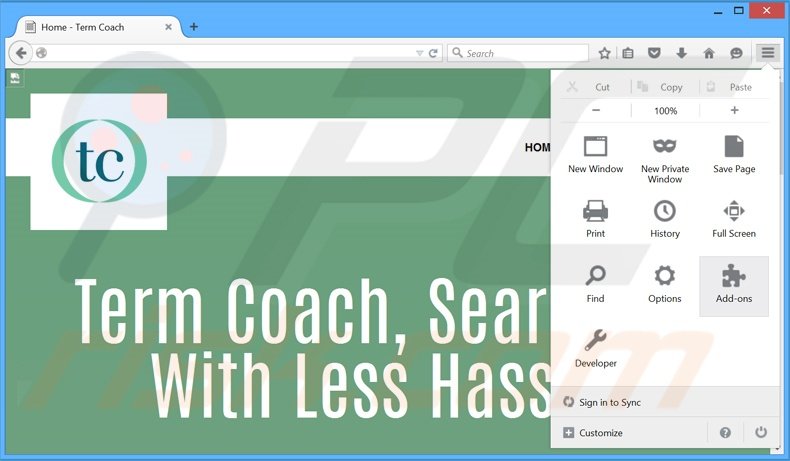
Klik op het Firefox menu![]() (in de rechterbovenhoek van het hoofdscherm) selecteer "Add-ons". Klik op "Extensies" en verwijder recent geïnstalleerde en verdacht lijkende add-ons.
(in de rechterbovenhoek van het hoofdscherm) selecteer "Add-ons". Klik op "Extensies" en verwijder recent geïnstalleerde en verdacht lijkende add-ons.

Optionele methode:
Computergebruikers die problemen blijven hebben met het verwijderen van advertenties door tc kunnen de Mozilla Firefox instellingen naar standaard herstellen.
Open Mozilla Firefox, in de rechterbovenhoek van het hoofdvenster klik je op het Firefox menu ![]() , in het geopende keuzemenu kies je het Open Help Menu-icoon
, in het geopende keuzemenu kies je het Open Help Menu-icoon ![]()

Klik dan op Probleemoplossing-informatie.

In het geopende scherm klik je op de Firefox Herstellen knop.

In het geopende scherm bevestig je dat je de Mozilla Firefox instellingen naar Standaard wil herstellen door op de Herstellen-knop te klikken.

 Verwijder kwaadaardige extensies uit Safari:
Verwijder kwaadaardige extensies uit Safari:

Verzeker je ervan dat je Safari browser actief is, klik op het Safari menu en selecteer Voorkeuren….

In het geopende venster klik je op Extensies, zoek naar recent geïnstalleerde verdachte extensies, selecteer deze en klik op Verwijderen.
Optionele methode:
Verzeker je ervan dat je Safari browser actief is en klik op het Safari-menu. In het keuzemenu selecteer je Geschiedenis en Website Data verwijderen…

In het geopende scherm seleceer je alle geschiedenis en klik je op de Geschiedenis Verwijderen-knop.

 Kwaadaardige extensies verwijderen uit Microsoft Edge:
Kwaadaardige extensies verwijderen uit Microsoft Edge:

Klik op het menu-icoon in Edge ![]() (in de rechterbovenhoek van Microsoft Edge), kiest u "Extensies". Zoek recent geïnstalleerde en verdachte browser add-ons en klik op "Verwijderen" (onder hun naam).
(in de rechterbovenhoek van Microsoft Edge), kiest u "Extensies". Zoek recent geïnstalleerde en verdachte browser add-ons en klik op "Verwijderen" (onder hun naam).

Optionele methode:
Als u problemen blijft ondervinden met het verwijderen van de advertenties door tc, herstel dan de instellingen van uw Microsoft Edge browser. Klik op het Edge menu-icoon ![]() (in de rechterbovenhoek van Microsoft Edge) en selecteer Instellingen.
(in de rechterbovenhoek van Microsoft Edge) en selecteer Instellingen.

In het geopende menu kiest u Opnieuw instellen.

Kies Instellingen naar hun standaardwaarden herstellen. In het geopende scherm bevestigt u dat u de instellingen van Microsoft Edge wilt herstellen door op de knop Opnieuw instellen te klikken.

- Als dat niet helpt, volg dan deze alternatieve instructies om de Microsoft Edge browser te herstellen.
Samenvatting:
 De meeste adware of mogelijk ongewenste applicaties infiltreren internetbrowsers van gebruikers via gratis software downloads. Merk op dat de veiligste bron voor het downloaden van gratis software de website van de ontwikkelaar is. Om de installatie van adware te vermijden wees je best erg oplettend met het downloaden of installeren van gratis software.Bij het installeren van het reeds gedownloaden gratis programma kies je best de aangepast of geavanceerde installatie-opties - deze stap zal zlle mogelijk ongewenste applicaties aan het licht brengen die werden geïnstalleerd samen met het gekozen gratis programma.
De meeste adware of mogelijk ongewenste applicaties infiltreren internetbrowsers van gebruikers via gratis software downloads. Merk op dat de veiligste bron voor het downloaden van gratis software de website van de ontwikkelaar is. Om de installatie van adware te vermijden wees je best erg oplettend met het downloaden of installeren van gratis software.Bij het installeren van het reeds gedownloaden gratis programma kies je best de aangepast of geavanceerde installatie-opties - deze stap zal zlle mogelijk ongewenste applicaties aan het licht brengen die werden geïnstalleerd samen met het gekozen gratis programma.
Hulp bij de verwijdering:
Als je problemen ervaart bij pogingen om advertenties door tc van je computer te verwijderen, vraag dan om hulp in ons malware verwijderingsforum.
Post een commentaar:
Als je bijkomende informatie hebt over advertenties door tc of z'n verwijdering, gelieve je kennis dan te delen in de onderstaande commentaren.
Bron: https://www.pcrisk.com/removal-guides/9258-ads-by-termcoach
Delen:

Tomas Meskauskas
Deskundig beveiligingsonderzoeker, professioneel malware-analist
Ik ben gepassioneerd door computerbeveiliging en -technologie. Ik ben al meer dan 10 jaar werkzaam in verschillende bedrijven die op zoek zijn naar oplossingen voor computertechnische problemen en internetbeveiliging. Ik werk sinds 2010 als auteur en redacteur voor PCrisk. Volg mij op Twitter en LinkedIn om op de hoogte te blijven van de nieuwste online beveiligingsrisico's.
Het beveiligingsportaal PCrisk wordt aangeboden door het bedrijf RCS LT.
Gecombineerde krachten van beveiligingsonderzoekers helpen computergebruikers voorlichten over de nieuwste online beveiligingsrisico's. Meer informatie over het bedrijf RCS LT.
Onze richtlijnen voor het verwijderen van malware zijn gratis. Als u ons echter wilt steunen, kunt u ons een donatie sturen.
DonerenHet beveiligingsportaal PCrisk wordt aangeboden door het bedrijf RCS LT.
Gecombineerde krachten van beveiligingsonderzoekers helpen computergebruikers voorlichten over de nieuwste online beveiligingsrisico's. Meer informatie over het bedrijf RCS LT.
Onze richtlijnen voor het verwijderen van malware zijn gratis. Als u ons echter wilt steunen, kunt u ons een donatie sturen.
Doneren
▼ Toon discussie